电脑屏幕半边黑屏是什么原因造成的?
4
2025-04-07
对于电脑用户来说,屏幕突然黑屏是一件令人头疼的问题。可能是因为硬件故障、系统错误、或者是其他简单的可解决原因。在本文中,我们将一步步地教你如何排查和解决电脑屏幕黑屏的问题,确保你能尽快恢复正常使用。
1.1确认显示器电源
要确认显示器是否有电,电源指示灯是否亮起。如果电源指示灯没有亮,可能是显示器电源线或者电源适配器出现问题。尝试更换电源线或适配器,看看能否解决问题。
1.2检查视频信号线
确保视频信号线连接正确且没有损坏。视频线接触不良或损坏也会导致黑屏。如果可能,请尝试使用另一条信号线。
1.3重启显示器和电脑
有时候,简单的重启显示器和电脑就可以解决问题。确保按下电脑的电源键,等待几秒钟再关闭,重复此过程几次看是否能恢复正常。
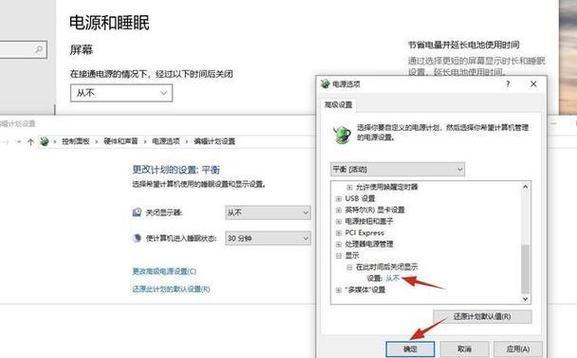
2.1检查内存条
电脑黑屏有时是因为内存条接触不良或内存故障。关闭电脑,打开机箱,取出内存条,用橡皮擦轻轻擦拭金手指部分,然后重新插入,或者换一个内存插槽试试。
2.2检查显卡
如果电脑使用的是独立显卡,同样需要检查显卡是否插紧或者是否有损坏。将显卡取下后检查风扇和散热器是否干净,必要时清理灰尘。

3.1安全模式启动
重启电脑并多次按F8键(或电脑品牌特定的启动键)进入“高级启动选项”,选择“安全模式”以启动。如果在安全模式下屏幕显示正常,则可能是驱动程序或软件冲突导致的黑屏。
3.2检查驱动程序
在安全模式下,可以尝试更新或回滚显卡驱动程序。进入设备管理器,找到显卡设备,右键选择更新驱动程序即可。
3.3系统还原
如果上述方法无效,可以尝试使用系统还原功能,回到问题出现前的系统状态。进入安全模式后,选择“系统还原”进行操作。

4.1检查磁盘
运行磁盘检查工具(chkdsk)来修复可能存在的磁盘错误。在命令提示符(管理员)中输入命令:chkdsk/f/r并重启电脑。
4.2使用系统修复盘
如果上述步骤都不能解决问题,可能需要借助系统修复盘或安装盘来进行更深层次的检查和修复。
5.1重新安装操作系统
作为最后的手段,如果其他所有方法都无效,考虑备份重要数据后,重新安装操作系统可能会彻底解决黑屏问题。
6.1环境维护
定期清理电脑内部的灰尘,保持良好的工作环境,可以有效避免由于硬件故障导致的黑屏。
6.2定期备份数据
定期备份重要数据,以防万一电脑出现严重问题时数据丢失。
6.3使用UPS电源
为了防止突然断电导致黑屏甚至系统损坏,建议使用UPS(不间断电源供应器)。
电脑屏幕黑屏可能是由多种原因造成的,从硬件到软件,甚至是系统损坏都可能成为原因。通过以上步骤的排查和解决,大多数黑屏问题都应该能得到解决。如果在执行了这些步骤之后问题依旧存在,可能需要寻求专业技术人员的帮助。记住,在处理硬件问题时,务必先断开电源,避免触电或其他安全事故。
版权声明:本文内容由互联网用户自发贡献,该文观点仅代表作者本人。本站仅提供信息存储空间服务,不拥有所有权,不承担相关法律责任。如发现本站有涉嫌抄袭侵权/违法违规的内容, 请发送邮件至 3561739510@qq.com 举报,一经查实,本站将立刻删除。